Cómo recuperar el acceso al disco duro, solucionar el error de no poder abrir el disco duro

En este artículo, te guiaremos sobre cómo recuperar el acceso a tu disco duro cuando falla. ¡Sigamos!
Resumen
La declaración SI es una función lógica común en Excel . La declaración SWITCH es menos conocida, pero puedes usarla en lugar de la declaración IF en algunos casos. Exploremos las diferencias entre IF y SWITCH en Excel y sus casos de uso.

¿Qué es el comando SI en Microsoft Excel?
La declaración SI en Excel es una función que realiza una prueba lógica para determinar si una condición especificada es verdadera o falsa. Devuelve un valor basado en los resultados de la evaluación, lo que le permite tomar decisiones basadas en los resultados.
Declaración IF básica
Comencemos analizando la declaración IF básica antes de profundizar en el problema que SWITCH intenta resolver.
La sintaxis de una declaración IF básica es:
IF (logical_test, result_if_true, [result_if_false])
El parámetro logical_test es la condición que la función probará y result_if_true es el resultado que la función devuelve si se evalúa como VERDADERO. El parámetro result_if_false es el resultado que la función devuelve si el resultado es FALSO.
En la captura de pantalla a continuación, queremos devolver Aprobado o Reprobado para la puntuación, dependiendo de si el valor de la puntuación de la prueba en la columna C es mayor o igual a 50.
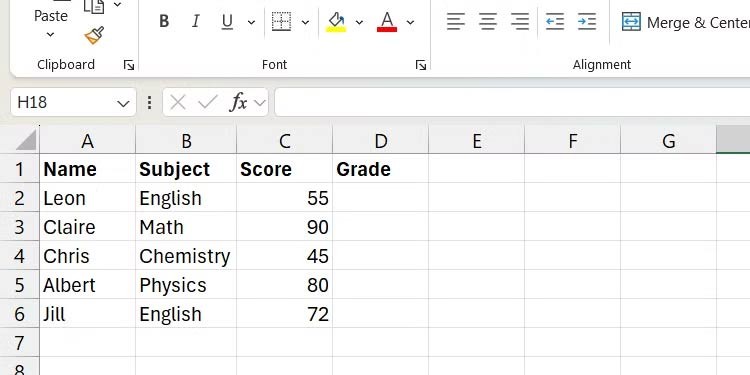
La siguiente fórmula se escribirá en la celda C2:
IF(C2 >= 50, "Pass", "Fail")
Y aquí está el resultado:
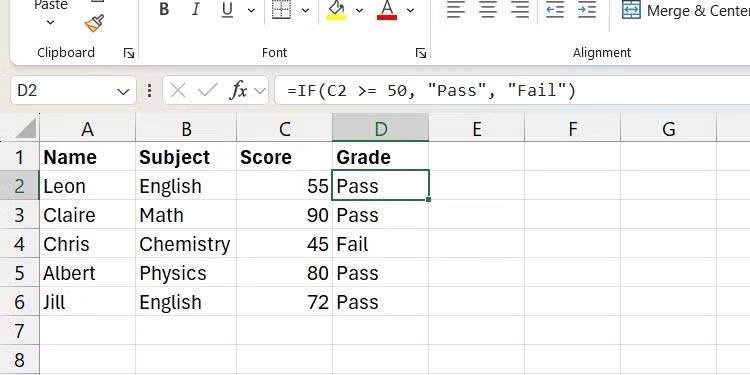
Sentencias IF anidadas
Si desea comprobar varias condiciones a la vez, puede colocar las declaraciones IF dentro de otra declaración.
Estas se denominan declaraciones IF anidadas y la sintaxis básica es:
=IF(logical_test1, result_if_true1, IF(logical_test2, result_if_true2, result_if_false2))
Considere el ejemplo a continuación, donde cada color en la columna A (rojo, amarillo o verde) necesita un estado correspondiente en la columna B (por ejemplo, Detener, Precaución, Seguir y Desconocido).
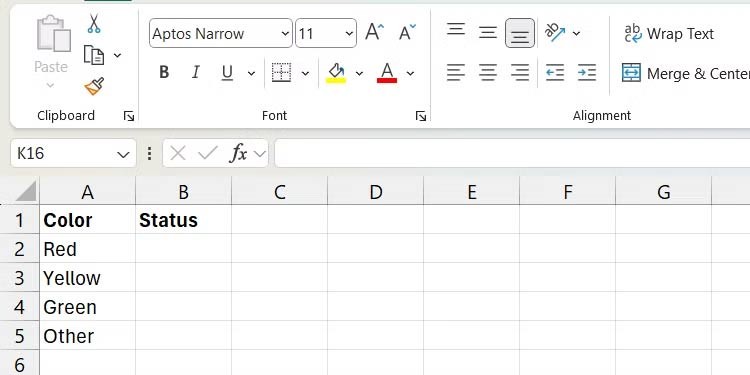
Primero, ingresaremos la siguiente fórmula en la celda B2 para el color de la celda A2:
=IF(A2 = "Red", "Stop", IF(A2 = "Yellow", "Caution", IF(A2 = "Green", "Go", "Unknown")))
Como A2 es rojo, devolverá Stop, según la fórmula anterior. A medida que lo copiamos a otras celdas, cada color tendrá un estado.
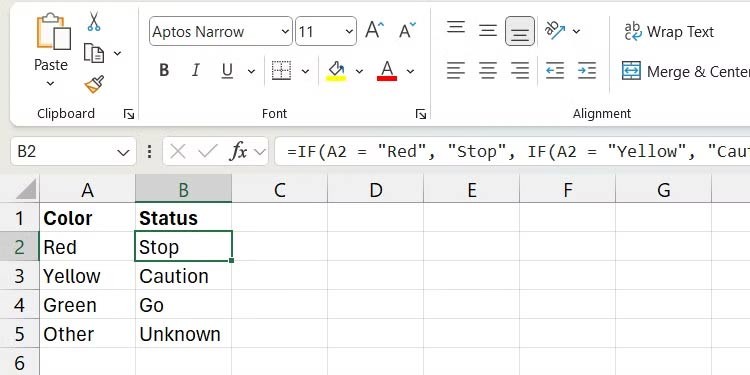
Como puedes ver, la lógica puede volverse confusa rápidamente cuando anidas declaraciones IF. Ahí es donde entra la declaración SWITCH para simplificar un poco las cosas.
¿Qué es la instrucción Switch en Excel?
La instrucción SWITCH en Excel es una función relativamente nueva. Toma una expresión y la prueba contra múltiples resultados en un formato más legible y estructurado que las declaraciones IF anidadas.
La sintaxis básica de la instrucción SWITCH es:
SWITCH (expression_to_test, test_value1, result_if_true1, [test_value2, result_if_true2,…], [value_if_no_match])
expresión_a_prueba es el valor que se evaluará frente a los valores de prueba (valor_prueba1, valor_prueba2, etc.). Si un valor coincide, devuelve el resultado correspondiente. Por ejemplo, si test_value1 coincide con la expresión, devuelve result_if_true1.
Puede especificar el parámetro value_if_no_match para devolver un valor en caso de que no se encuentre ninguna coincidencia.
Dado que la declaración SWITCH puede simplificar los IF anidados, podemos usar el ejemplo de color del IF anidado. Aquí está la versión SWITCH:
=SWITCH(A2, "Red", "Stop", "Yellow", "Caution", "Green", "Go", "Unknown")
Como puede ver, la fórmula ahora es más fácil de leer como una declaración SWITCH y funciona igual que la versión IF.
Comparación entre IF y Switch: Casos de uso
En comparación con la declaración SWITCH, IF se utiliza mejor cuando se realizan pruebas lógicas complejas que involucran múltiples condiciones. También funciona bien con pruebas que utilizan varios operadores lógicos en Excel (por ejemplo, >, <, =, =""> <>, AND y OR). Por lo tanto, es más flexible y puede manejar más situaciones que la instrucción SWITCH.
Por otro lado, la declaración SWITCH funciona bien cuando las pruebas lógicas involucran operaciones de igualdad simples y valores fijos, dado que su forma básica solo evalúa el operador de igualdad. Si utiliza la instrucción SWITCH para pruebas lógicas complejas, no es diferente que utilizar la instrucción IF.
Un ejemplo de esta compleja declaración IF anidada:
=IF(A1 >= 90, "Grade A", IF(A1 >= 75, "Grade B", "Grade C"))
Puedes escribir el comando SWITCH de la siguiente manera:
=SWITCH(TRUE, A1 >= 90, "Grade A", A1 >= 75, "Grade B", A1 < 75,="" "grade="">
Aquí hemos establecido la expresión a probar como VERDADERO, lo que permite probar múltiples condiciones usando más operadores que el operador igual. Pero ahora la lógica parece menos compacta y legible que la declaración básica SWITCH.
En este artículo, te guiaremos sobre cómo recuperar el acceso a tu disco duro cuando falla. ¡Sigamos!
A primera vista, los AirPods parecen iguales a cualquier otro auricular inalámbrico. Pero todo cambió cuando se descubrieron algunas características poco conocidas.
Apple ha presentado iOS 26, una importante actualización con un nuevo diseño de vidrio esmerilado, experiencias más inteligentes y mejoras en aplicaciones conocidas.
Los estudiantes necesitan un tipo específico de portátil para sus estudios. No solo debe ser lo suficientemente potente como para desempeñarse bien en su especialidad, sino también lo suficientemente compacto y ligero como para llevarlo consigo todo el día.
Agregar una impresora a Windows 10 es sencillo, aunque el proceso para dispositivos con cable será diferente al de los dispositivos inalámbricos.
Como sabes, la RAM es un componente de hardware muy importante en una computadora, ya que actúa como memoria para procesar datos y es el factor que determina la velocidad de una laptop o PC. En el siguiente artículo, WebTech360 te presentará algunas maneras de detectar errores de RAM mediante software en Windows.
Los televisores inteligentes realmente han conquistado el mundo. Con tantas funciones excelentes y conectividad a Internet, la tecnología ha cambiado la forma en que vemos televisión.
Los refrigeradores son electrodomésticos familiares en los hogares. Los refrigeradores suelen tener 2 compartimentos, el compartimento frío es espacioso y tiene una luz que se enciende automáticamente cada vez que el usuario lo abre, mientras que el compartimento congelador es estrecho y no tiene luz.
Las redes Wi-Fi se ven afectadas por muchos factores más allá de los enrutadores, el ancho de banda y las interferencias, pero existen algunas formas inteligentes de mejorar su red.
Si quieres volver a iOS 16 estable en tu teléfono, aquí tienes la guía básica para desinstalar iOS 17 y pasar de iOS 17 a 16.
El yogur es un alimento maravilloso. ¿Es bueno comer yogur todos los días? Si comes yogur todos los días, ¿cómo cambiará tu cuerpo? ¡Descubrámoslo juntos!
Este artículo analiza los tipos de arroz más nutritivos y cómo maximizar los beneficios para la salud del arroz que elija.
Establecer un horario de sueño y una rutina para la hora de acostarse, cambiar el despertador y ajustar la dieta son algunas de las medidas que pueden ayudarle a dormir mejor y despertarse a tiempo por la mañana.
¡Alquiler por favor! Landlord Sim es un juego de simulación para dispositivos móviles iOS y Android. Jugarás como propietario de un complejo de apartamentos y comenzarás a alquilar un apartamento con el objetivo de mejorar el interior de tus apartamentos y prepararlos para los inquilinos.
Obtén el código del juego Bathroom Tower Defense de Roblox y canjéalo por emocionantes recompensas. Te ayudarán a mejorar o desbloquear torres con mayor daño.













